שגיאת BSoD 0x0000000a מתרחשת בדרך כלל במהלך ההפעלה של Windows
- שגיאת BSoD מכילה כמעט תמיד מידע שיכול לעזור לך לאבחן ולפתור את הבעיה.
- שגיאת עצור: 0x0000000A או עצור 0x0A מתרחשת בדרך כלל כאשר מנהל התקן המותקן במערכת שלך מנסה לקבל גישה לכתובת זיכרון שגויה.
- בדרך כלל, שגיאת BSoD ניתנת לתיקון פשוט על ידי עדכון מנהלי ההתקן הפגומים שלך, מכיוון שסוגי שגיאות כאלה יפנו בדרך כלל למנהל ההתקן הספציפי שאשם כאשר השגיאה מתרחשת.

איקסהתקן על ידי לחיצה על הורד את הקובץ
Fortect הוא כלי שבודק את מערכת ההפעלה של Windows עבור קבצי מערכת פגומים או פגומים. ברגע שנמצא, הוא יכול להחליף את הגירסאות הללו בגירסאות טריות מהמאגר שלה עם קבצי מערכת מקוריים של Windows. לפיכך, זה ישחזר את המערכת שלך למצב תפקוד מלא. הנה איך לעשות את זה ב-3 שלבים פשוטים:
- הורד והתקן את Fortect במחשב האישי שלך.
- הפעל את הכלי ו התחל לסרוק כדי למצוא קבצים שבורים שגורמים לבעיות.
- לחץ לחיצה ימנית על התחל תיקון כדי לתקן בעיות המשפיעות על האבטחה והביצועים של המחשב שלך.
- Fortect הורד על ידי 0 הקוראים החודש.
עצור: שגיאה 0x0000000A, הידועה גם בשם IRQL_Not_Less_or_Equal, היא סוג של מסך מוות כחול (BSOD) המתרחש בדרך כלל במהלך אתחול של Windows או כאשר מחשב מתעורר משינה או תרדמה.
אם אתה נתקל בבעיות עם שגיאה זו ואינך יודע מה לעשות, מצאנו כמה פתרונות שיכולים לעזור לתקן את השגיאה ולשחזר את הביצועים האופטימליים של המחשב שלך.
מה גורם לשגיאה 0x0000000a ב-Windows?
להלן כמה סיבות נפוצות לשגיאה 0x0000000a:
- חומרה פגומה, כגון זיכרון RAM או כונן קשיח: אם זיכרון ה-RAM או כונן הדיסק הקשיח אינם פועלים כראוי עקב פגמים או נזק, הדבר עלול להוביל לשגיאה 0x0000000a.
- מנהלי התקנים לא תואמים או מיושנים: אם שלך מנהל ההתקן פגום או מיושן, ייתכן שהוא לא יפעל כהלכה או עלול להתנגש עם מנהלי התקנים או תוכנות אחרות במחשב. זה יכול להפעיל את השגיאה 0x0000000a.
- בעיות בכונן הקשיח: אם בכונן הקשיח יש סקטורים פגומים או שגיאות דיסק, זה עלול לגרום לפגיעה בנתונים ולהוביל לקריסות מערכת.
- קבצי מערכת פגומים או ערכי רישום: אם שלך קבצי מערכת או ערכי רישום מושחתים, זה יכול לגרום לאי יציבות של המערכת ולהוביל לשגיאה 0x0000000a.
- זיהומים של תוכנות זדוניות או וירוסים: וירוסים ותוכנות זדוניות עלולים להשחית קבצי מערכת ולשנות מנהלי התקנים, מה שעלול לגרום לשגיאות BSOD.
ראוי לציין ששילוב של גורמים עלול לגרום לשגיאה 0x0000000. אז חשוב לברר מה גורם לשגיאה 0x0000000a לפני שמנסים לתקן אותה.
כיצד אוכל לתקן את השגיאה 0x0000000a ב-Windows?
1. אתחל את המחשב למצב בטוח
- ללחוץ חלונות + ר כדי לפתוח הפעלה, הקלד msconfig, ופגע להיכנס.
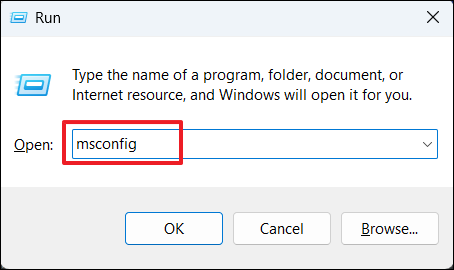
- עבור אל מַגָף וסמן את הכרטיסייה אתחול בטוח אפשרות מתחת ל אפשרויות אתחול.
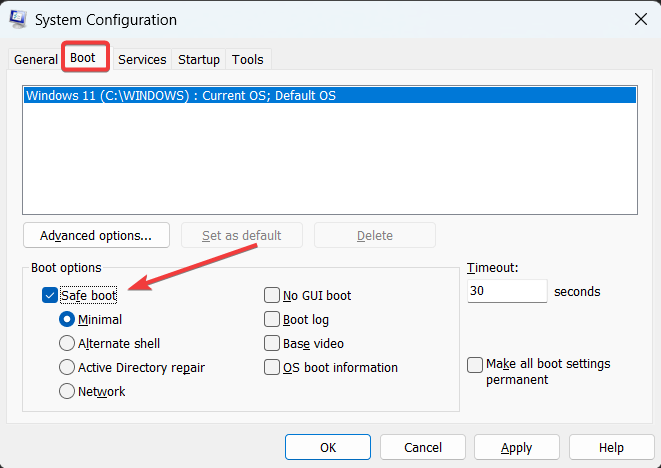
- לאחר מכן, לחץ להגיש מועמדות ו בסדר.
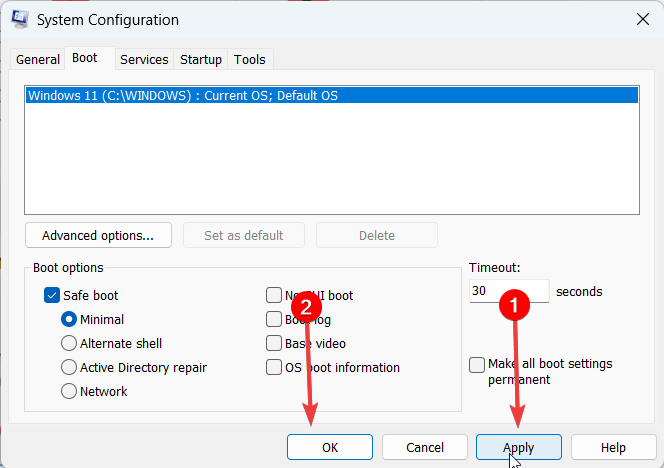
- בחר איתחול בתיבת האישור כדי לאתחל את המחשב.
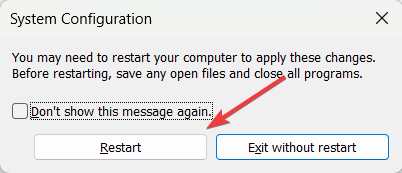
לאחר הפעלת המחשב מחדש, הוא יאתחל באופן אוטומטי למצב בטוח. זה משבית את כל מנהלי ההתקן והתוכניות של צד שלישי וטוען רק תוכניות חיוניות. אם אתה ממשיך לחוות את השגיאה 0x0000000a, ייתכן שהדבר נובע מתקלת חומרה.
כדי להשבית את המצב הבטוח, נווט שוב לחלון תצורת המערכת ובטל את הסימון מצב בטוח אפשרות, לחץ להגיש מועמדות, ו בסדר.
2. הפעל סריקת SFC ו-DISM
- לחץ לחיצה ימנית על הַתחָלָה כפתור, הקלד שורת פקודה בתיבת החיפוש, ובחר הפעל כמנהל.
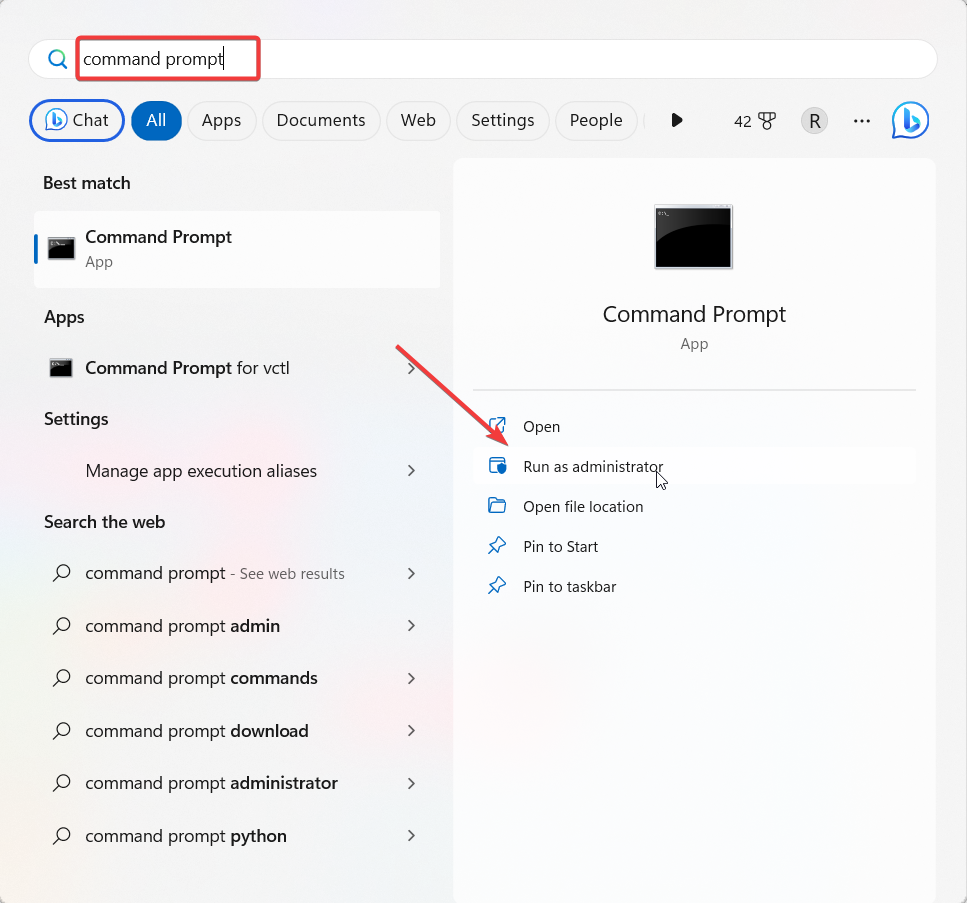
- נְקִישָׁה יesעל בקרת חשבון משתמש (UAC) מיידי.
- הקלד או הדבק את הדברים הבאים ולחץ להיכנס.
sfc /scannow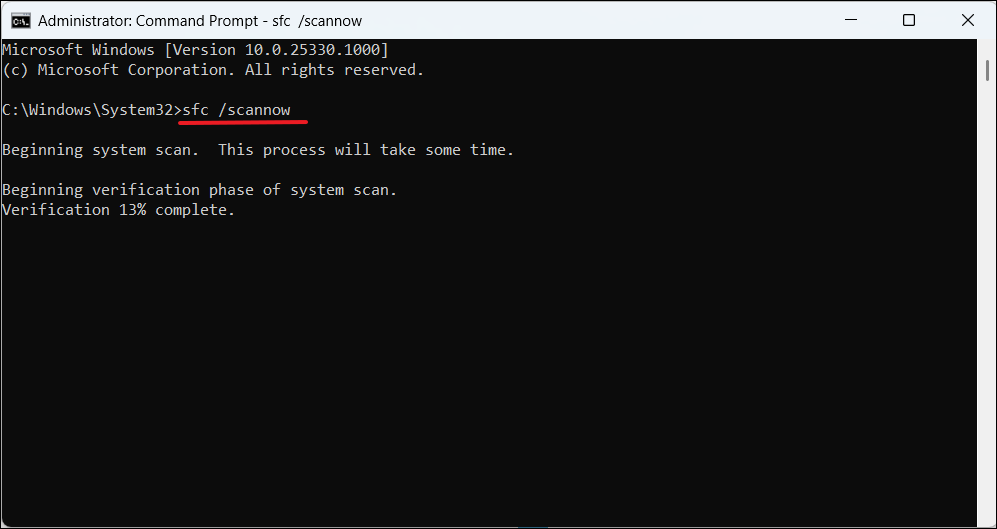
- לאחר השלמת הסריקה, הפעל את הפקודות הבאות ולחץ להיכנס אחרי כל אחד:
DISM /Online /Cleanup-Image /ScanHealthDISM /Online /Cleanup-Image /RestoreHealth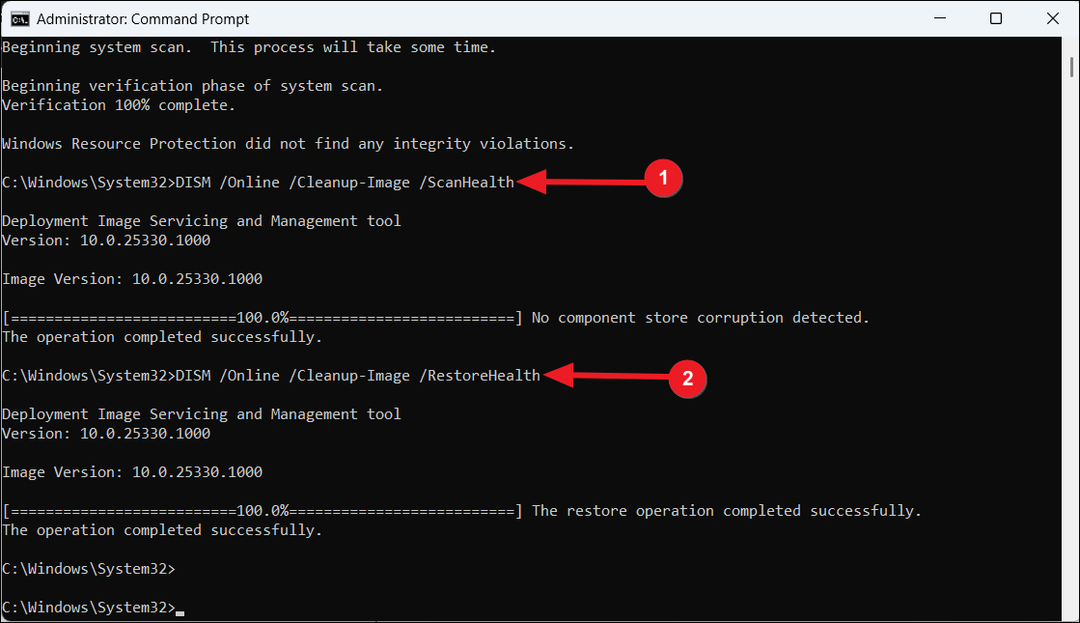
- המתן עד שתהליך הסריקה יסתיים, ולאחר מכן הפעל מחדש את המחשב ובדוק אם שגיאת BSoD 0x0000000a תוקנה.
אתה יכול גם להשתמש בחלופה טובה יותר כדי לסרוק את המכשיר במלואו ולאבחן את בעיות המערכת מבלי להפעיל משימות מורכבות. התוכנה למטה תעשה זאת עבורך.
3. עדכן את מנהלי ההתקן
- פתח את Windows Search, הקלד מנהל התקן, ולחץ על מנהל התקן מתוך תוצאת החיפוש.
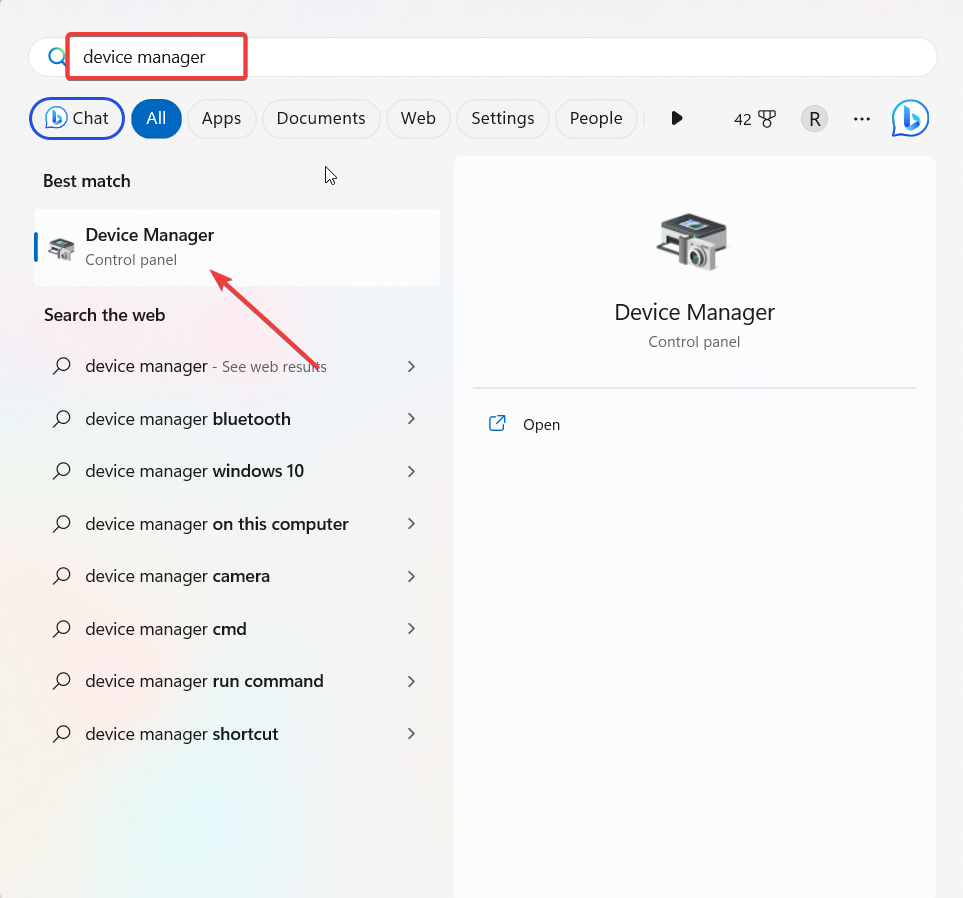
- חפש נהג מיושן או פגום עם סימן קריאה צהוב ב- מנהל התקן חלון, לחץ עליו באמצעות לחצן העכבר הימני ובחר עדכן דרייבר
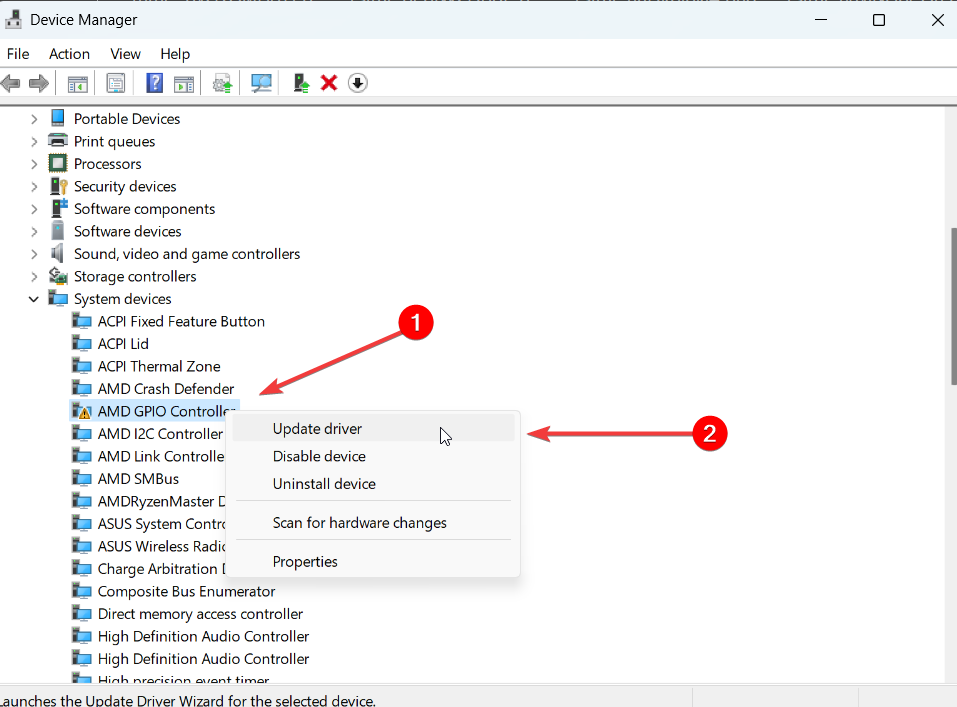
- בחלון הבא, בחר חפש אוטומטית מנהלי התקנים.
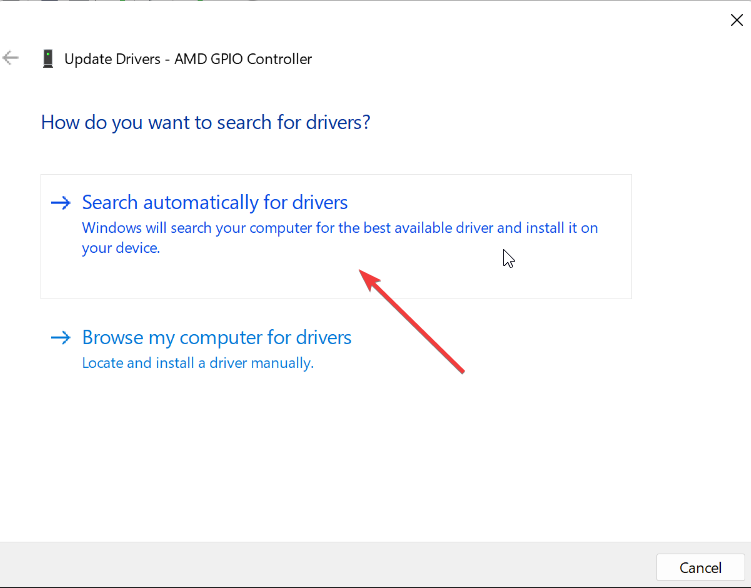
- המערכת תודיע לך אם יש מנהל התקן חדש יותר זמין. פשוט עקוב אחר ההוראות שעל המסך כדי להתקין אותו.
- לאחר מכן, הפעל מחדש את המחשב ובדוק אם הבעיה נפתרה.
- אם מנהל ההתקנים אינו יכול למצוא את עדכוני מנהל ההתקן, בקר באתר האינטרנט של היצרן והורד ידנית את מנהל ההתקן העדכני ביותר.
- לאחר סיום ההורדה, התקן את מנהל ההתקן והפעל מחדש את המחשב.
אם אתה זקוק לשיטה יעילה לעדכון אוטומטי של כל מנהלי ההתקן למחשב, דע שיש לך את הכלי האידיאלי עבורו.
DriverFixהוא יישום יעיל שיכול לסרוק לחלוטין את מערכת ההפעלה ולמצוא מנהלי התקנים מיושנים, ולאחר מכן להתקין מיד את הגרסה הרשמית העדכנית ביותר.
- הקש על חלונות + ר מקשים יחד כדי לפתוח את תיבת הדו-שיח הפעלה, הקלד mdsched.exe, ולאחר מכן הכה להיכנס כדי לגשת ל כלי אבחון זיכרון של Windows.
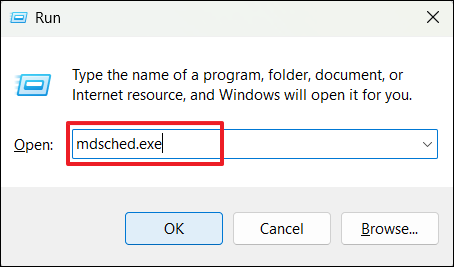
- לחץ על הפעל מחדש עכשיו ובדוק אם יש בעיות (מומלץ) כדי להפעיל מחדש את המחשב.
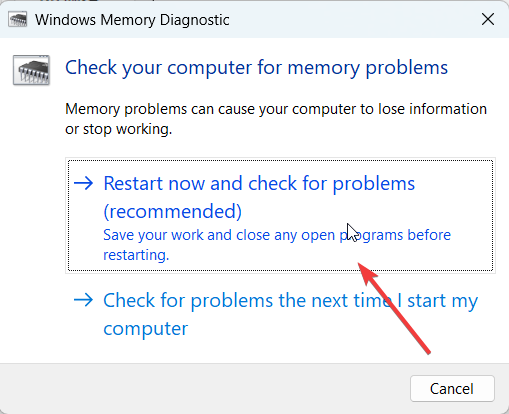
- לאחר הפעלה מחדש של המחשב, כלי אבחון הזיכרון יסרוק לאיתור בעיות זיכרון.
- לאחר השלמת הסריקה, היכנס למחשב האישי שלך כדי לראות את כל התוצאות שזוהו.
- שגיאת Wdiwifi.sys BSoD: כיצד לתקן אותה ב-3 שלבים
- מה זה Bthmodem.sys ואיך לתקן את קריסות ה-BSoD שלו
- Netwtw10.sys שגיאת מסך כחול: 4 דרכים לתקן אותה
- NET HELPMSG 3774: כיצד לתקן שגיאה זו ב-5 שלבים
5. בדוק אם יש שגיאות בכונן הקשיח
- הקלק על ה הַתחָלָה כפתור, הקלד שורת פקודה בתיבת החיפוש, ובחר הפעל כמנהל.

- נְקִישָׁה כן בתוך ה UAC תיבת הנחיות.
- הקלד את הפקודה הבאה, החלף את C באות הכונן של כונן המערכת שלך ולחץ להיכנס.
chkdsk C: /f/r/x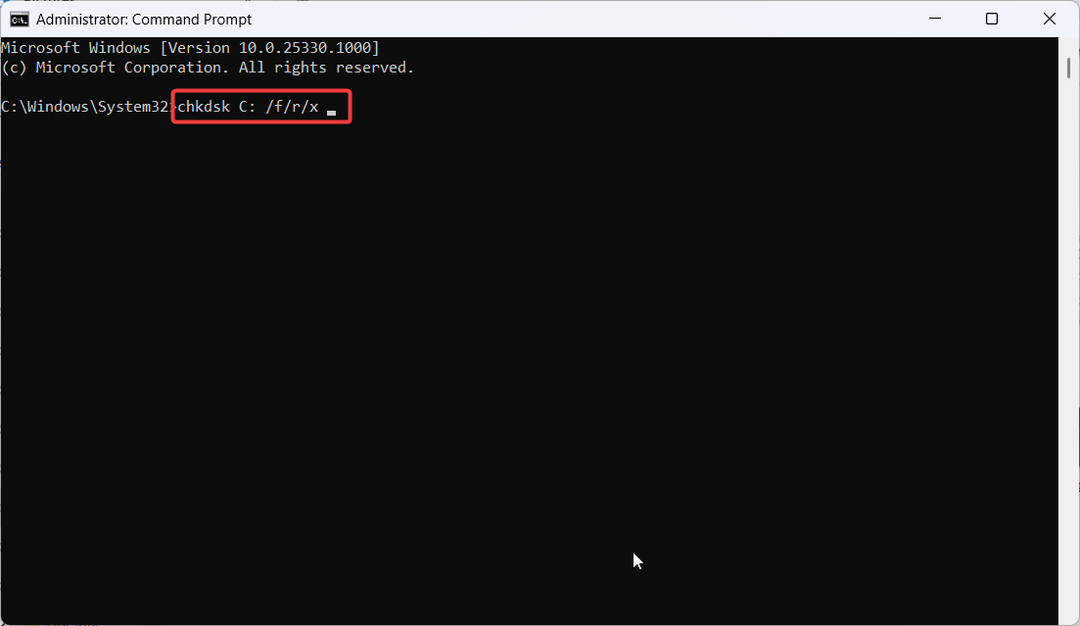
- אם אתה רואה הנחיה לתזמן את הסריקה בהפעלה מחדש הבאה, הקלד י ולחץ להיכנס.
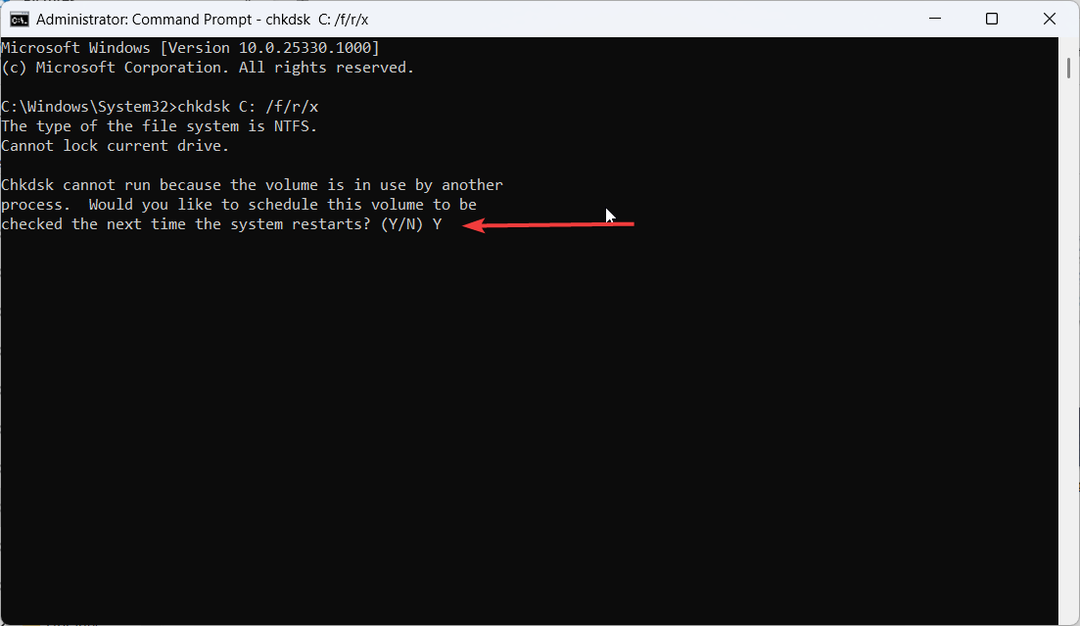
- לאחר מכן, הפעל מחדש את המחשב והמתן עד שהדיסק הקשיח ייבדק.
כלי השירות CHKDSK יסרוק את הכונן הקשיח לאיתור שגיאות ולאחר מכן ינסה לתקן את כל הבעיות שהוא מוצא.
6. שחזר את המחשב האישי שלך
- ללחוץ חלונות + ר לפתוח לָרוּץ, הקלד rstrui.exe, והכה להיכנס.
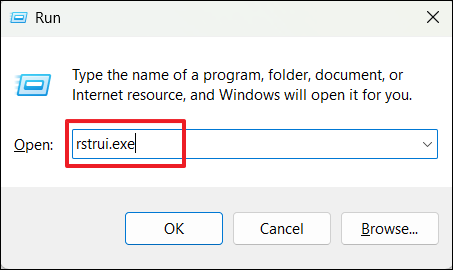
- בתוך ה שחזור מערכת לוח הבקרה, לחץ הַבָּא להמשיך.
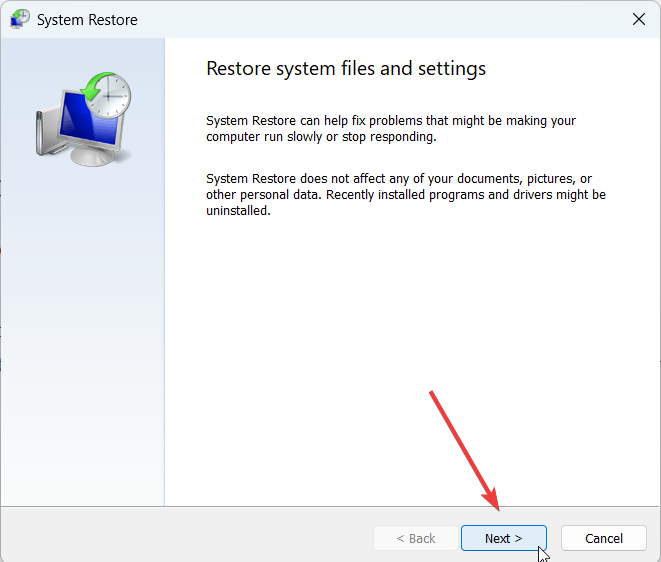
- בחר את נקודת שחזור המערכת שהיא העדכנית ביותר ולחץ הַבָּא.
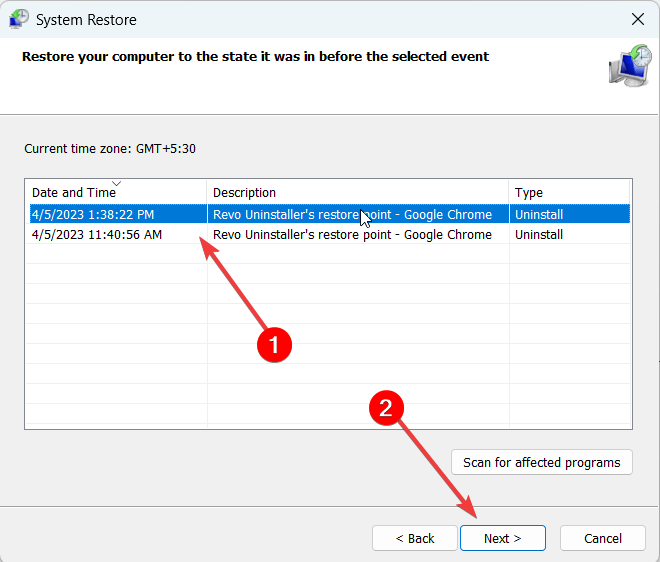
- לבסוף, לחץ סיים כדי לשחזר את המחשב.
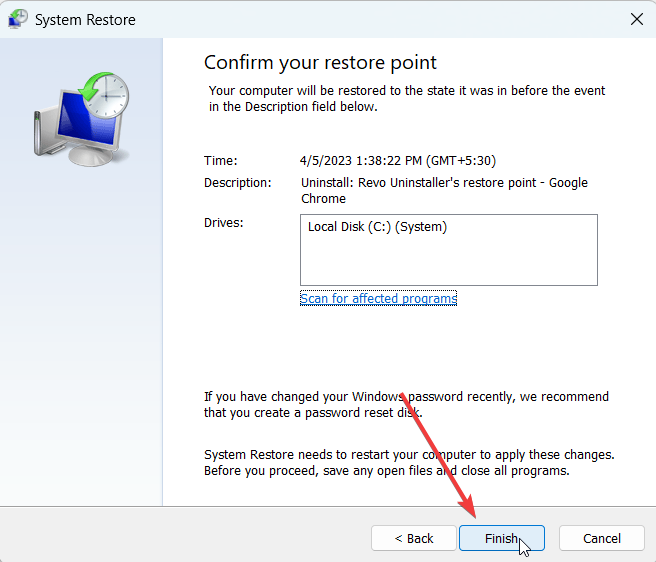
כמו כן, עיין במדריך שלנו כיצד לתקן את עצור: שגיאה 0x0000001a, אם אתה נתקל גם בבעיה זו.
אם הפתרונות המפורטים למעלה לא פתרו את הבעיה, אתה יכול לנסות איפוס או התקנה נקייה חלונות.
אם תוכל לפתור את הבעיה בשיטה אחרת, אנא שתף אותה בסעיף ההערות למטה.
עדיין נתקלים בבעיות?
ממומן
אם ההצעות לעיל לא פתרו את הבעיה שלך, המחשב שלך עלול להיתקל בבעיות קשות יותר של Windows. אנו מציעים לבחור בפתרון הכל-באחד כמו Fortect לתקן בעיות ביעילות. לאחר ההתקנה, פשוט לחץ על הצג ותקן לחצן ולאחר מכן לחץ התחל תיקון.


